如何使用CAD对打印机图纸尺寸进行自定义设置
在使用CAD进行绘图设计的过程中,有时会遇到图纸不是我们所需要的尺寸的情况,这个时候我们就需要在打印机设置自定义图纸尺寸,从而将其调整为合适的样式。那么具体应该如何操作呢,下面就让小编带着大家来看看具体操作吧。
具体步骤如下:
1. 点击菜单栏中的【文件-打印】,或者选择使用【PLOT】命令,在软件弹出的打印设置界面中对打印机名称进行设置并点击打印机后面的【特性】选项;
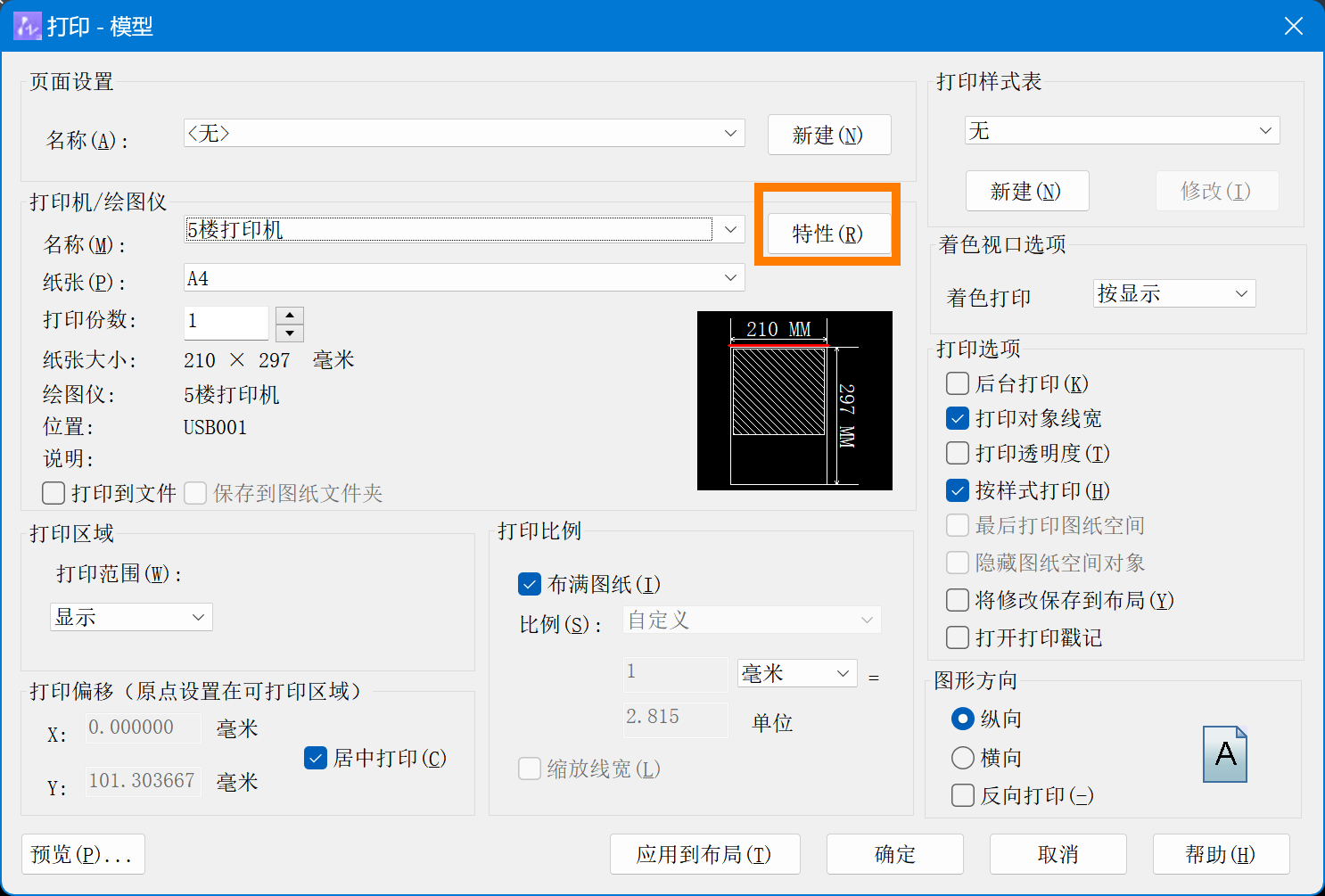
2. 找到【自定义特性】,用鼠标点击【自定义特性】按钮,进入打印机设置选项面板;
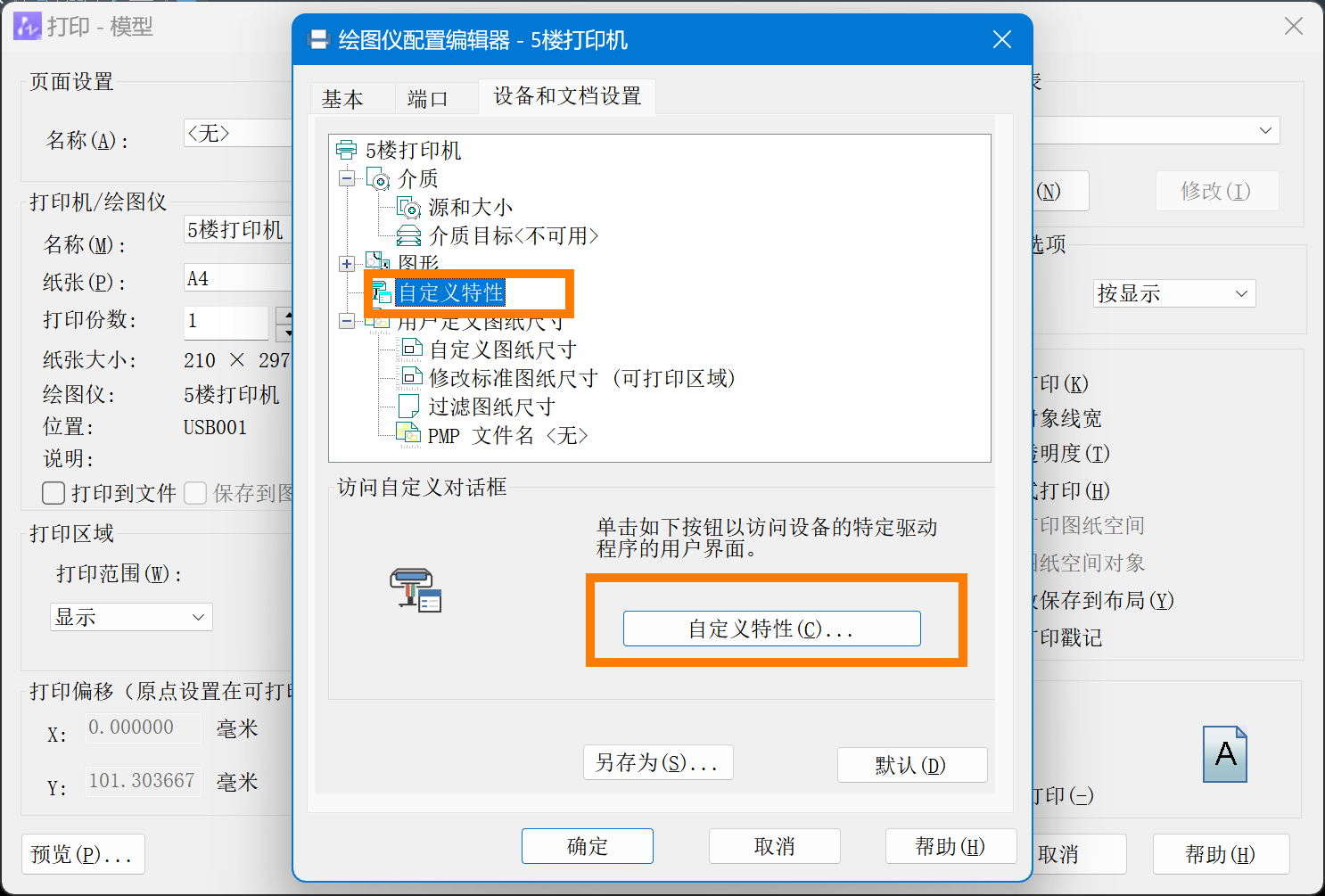
3. 在【文档尺寸】中国选中【自定义】尺寸;
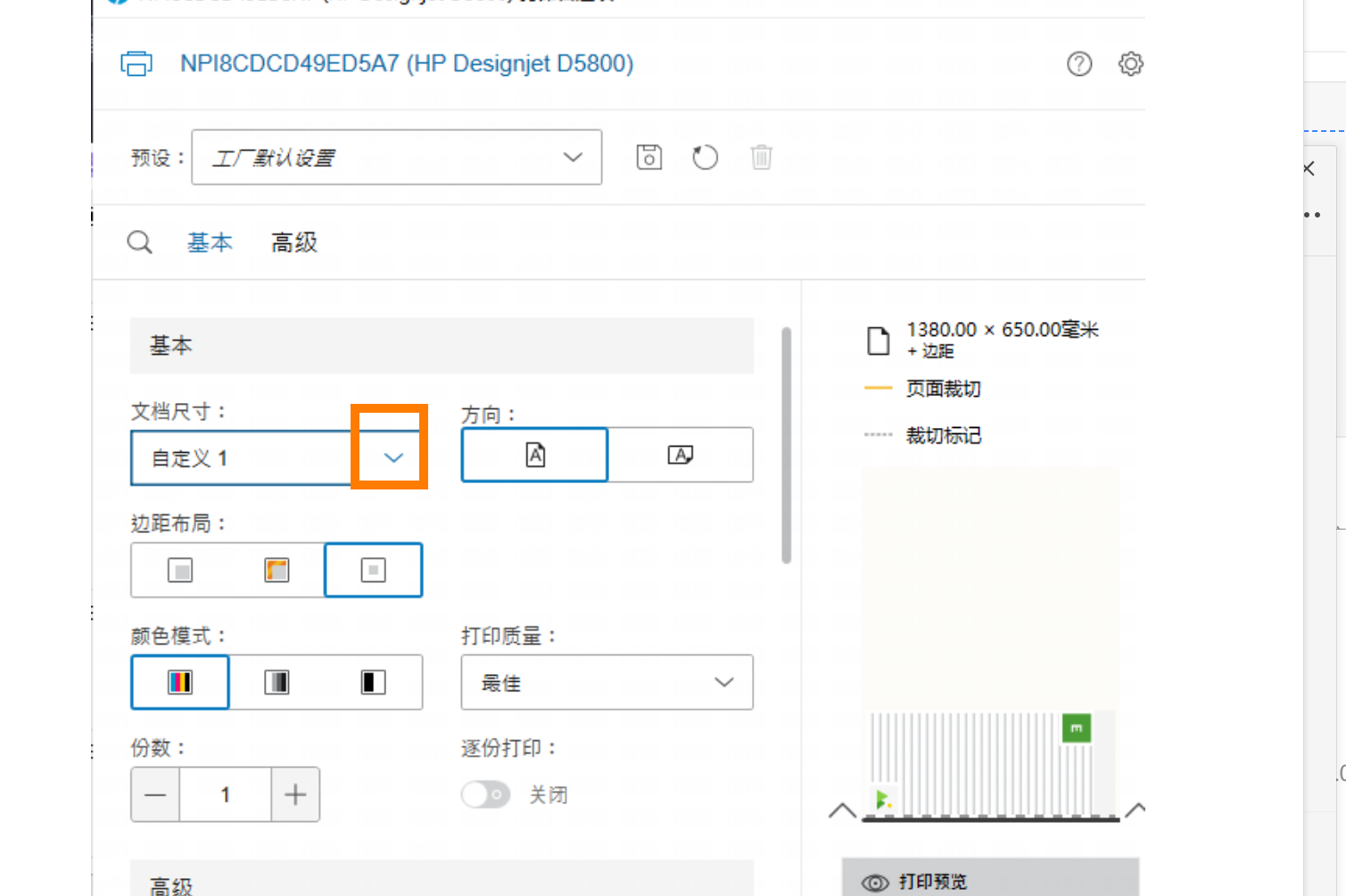
4. 根据我们的需要输入对应的【宽度】,【高度】,然后按下【确认】按钮,即可对该设置进行保存;
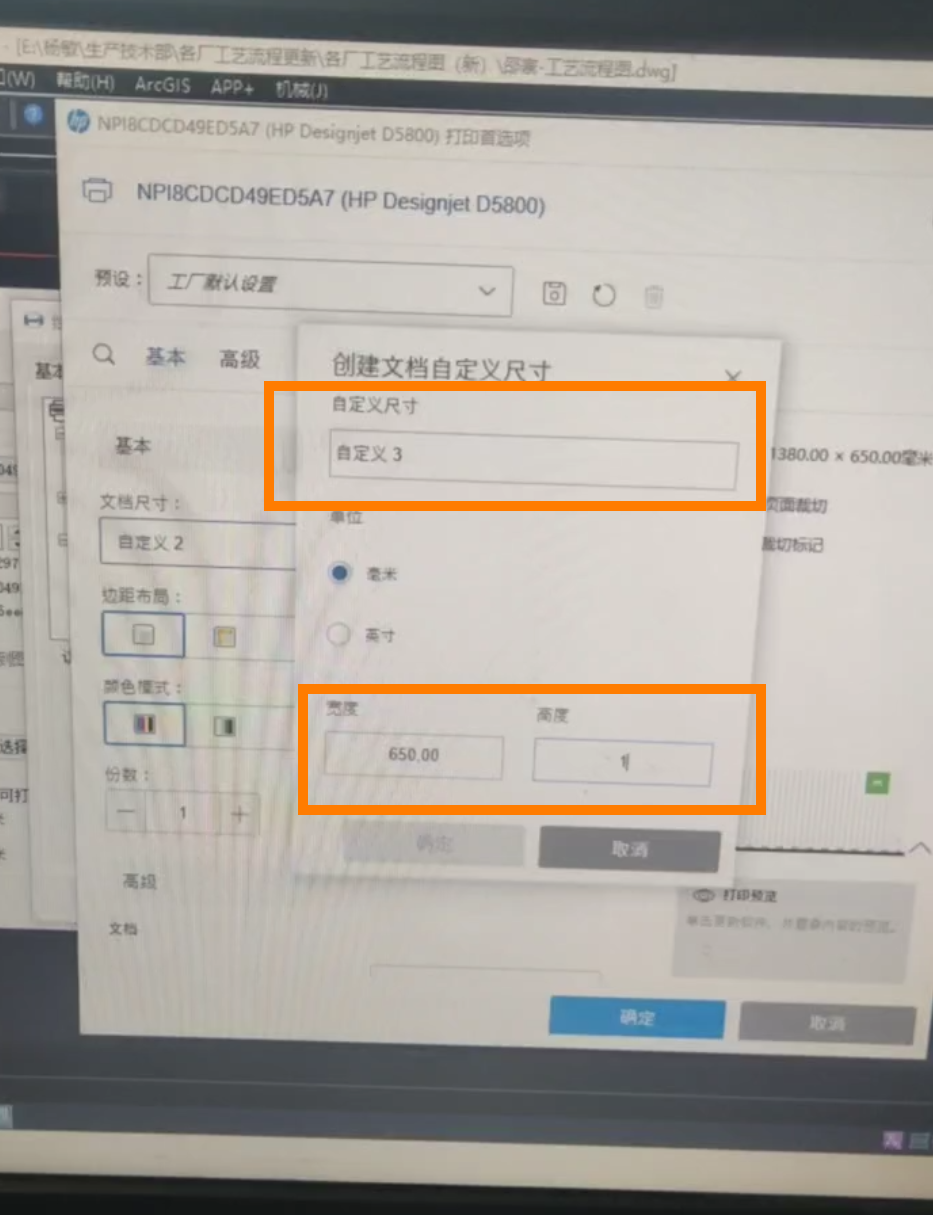
5. 将我们设定好的打印配置进行保存。
以上就是本篇文章的全部内容了,希望能对您有所帮助。
推荐阅读:CAD软件
推荐阅读:国产CAD
·2024中望教育渠道合作伙伴大会成功举办,开启工软人才培养新征程2024-03-29
·中望将亮相2024汉诺威工业博览会,让世界看见中国工业2024-03-21
·中望携手鸿蒙生态,共创国产工业软件生态新格局2024-03-21
·中国厂商第一!IDC权威发布:中望软件领跑国产CAD软件市场2024-03-20
·荣耀封顶!中望软件总部大厦即将载梦启航2024-02-02
·加码安全:中望信创引领自然资源行业技术创新与方案升级2024-01-03
·“生命鸨卫战”在行动!中望自主CAx以科技诠释温度,与自然共未来2024-01-02
·实力认证!中望软件入选毕马威中国领先不动产科技企业50榜2023-12-27
·玩趣3D:如何应用中望3D,快速设计基站天线传动螺杆?2022-02-10
·趣玩3D:使用中望3D设计车顶帐篷,为户外休闲增添新装备2021-11-25
·现代与历史的碰撞:阿根廷学生应用中望3D,技术重现达·芬奇“飞碟”坦克原型2021-09-26
·我的珠宝人生:西班牙设计师用中望3D设计华美珠宝2021-09-26
·9个小妙招,切换至中望CAD竟可以如此顺畅快速 2021-09-06
·原来插头是这样设计的,看完你学会了吗?2021-09-06
·玩趣3D:如何使用中望3D设计光学反光碗2021-09-01
·玩趣3D:如何巧用中望3D 2022新功能,设计专属相机?2021-08-10
·CAD为什么不能另存为2016-03-09
·CAD施工图如何画得更专业(上)2020-09-16
·CAD图为什么打不开2020-03-04
·如何设置CAD对象捕捉模式2017-06-15
·CAD如何快速启动参照功能2020-06-05
·CAD常用概念:核查命令AUDIT2021-06-29
·CAD附着外部参照操作2017-10-26
·CAD命令行中输入坐标和动态输入有什么区别?2021-06-24














